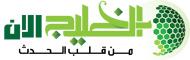نعرض لكم متابعينا الكرام أهم وأحدث الأخبار فى المقال الاتي: كيفية إنشاء أحداث خاصة في تطبيق واتساب - موقع الخليج الان المنشور في الاثنين 13 مايو 2024 07:25 مساءً

أعلنت منصة واتساب في مطلع شهر مايو الجاري إضافة مزية جديدة إلى قسم المجتمعات في تطبيق واتساب تُسمى الأحداث (Events)، وهي مزية تتيح لك إنشاء أحداث خاصة في مجموعات معينة؛ مما يساعد في تنظيم المناسبات والأحداث داخل المجموعات الفرعية في المجتمعات، ويمكن للأعضاء التفاعل مع الأحداث بتأكيد رغبتهم في الحضور، وتلقي الإشعارات عند اقتراب موعد الحدث.
إليك المزيد من التفاصيل حول مزية الأحداث الجديدة وكيفية استخدامها:
أولًا: ما مزية الأحداث الجديدة في واتساب؟
أعلنت منصة واتساب مزية الأحداث الجديدة في تاريخ 1 من مايو عبر مدونتها الرسمية، مشيرة إلى أنها ستطرحها في البداية للمجموعات داخل مجتمعات واتساب.
تتيح لك مجتمعات واتساب تنظيم عدة مجموعات في مكان واحد، وهذا يعني أن المزية الجديدة ستكون مفيدة لهذه الأنواع من المجموعات وليس جميعها، ومع ذلك أفادت واتساب بأن تلك المزية ستكون مُتاحة أولًا في المجموعات الفرعية داخل المجتمعات، ثم ستصبح مُتاحة في كافة المجموعات خلال الأشهر القادمة.
تهدف مزية الأحداث الجديدة إلى تسهيل تنظيم المناسبات الخاصة والأحداث المتعلقة بالعمل، والحصول على تذكيرات قبل موعد الحدث لتجنب مشكلة نسيان وقت الحدث.
ثانيًا: كيفية إنشاء حدث خاص في واتساب:
في الوقت الحالي، لن تتمكن من إنشاء حدث في واتساب إلا إذا كانت مجموعة الدردشة الخاصة بك داخل مجتمع. لذا، إذا كنت تريد تجربة هذه المزية ففكر في إنشاء مجتمع في واتساب، وإذا لم تكن تعرف كيفية القيام بذلك، يمكنك الاطلاع على مقال: “كيفية استخدام مزية المجتمعات في واتساب“.
بعد إنشاء مجتمع وإضافة المجموعة إليه، يمكنك اتباع الخطوات التالية لإنشاء حدث خاص:
- افتح الدردشة التي تريد إنشاء حدث فيها، ثم انقر فوق أيقونة مشبك الورق الخاص بإضافة المرفقات.
- انقر فوق خيار (حدث) Event.
- أضف تفاصيل الحدث الخاص بك، ويشمل ذلك: اسم الحدث ووقته وموقعه. ويمكنك أيضًا تفعيل خيار رابط مكالمة واتساب إذا كان الحدث الخاص بك عبارة عن مكالمة مرئية أو مكالمة صوتية.
- بعد إدخال كافة التفاصيل، انقر فوق أيقونة السهم الأخضر لإرسال الحدث الخاص بك إلى المجموعة.
- سيظهر الحدث الخاص بك كمربع داخل الدردشة، وسيتمكن أعضاء المجموعة من الرد على الدعوة لتأكيد رغبتهم في الحضور.
- إذا أردت إجراء أي تغييرات في تفاصيل الحدث، فيمكنك النقر فوق زر (تحرير الحدث) Edit event.
- عندما يقترب موعد الحدث، يجب أن تتلقى تذكيرًا، ولضمان حصولك على تذكير، يمكنك النقر فوق خيار (إضافة إلى التقويم) Add to calendar في تفاصيل الحدث لإضافته إلى تطبيق التقويم الافتراضي في هاتفك، سواء كان تقويم جوجل أو غيره.
تم
تابعنا